इतने सालों के बाद भी, Minecraft सैंडबॉक्स गेम के दायरे में पैक का नेतृत्व करना जारी रखता है। अपनी अंतहीन यात्रा, गतिशील विश्व पीढ़ी, और मल्टीप्लेयर मोड के लिए मजबूत समर्थन के साथ, खेल रचनात्मकता के लिए असीम अवसर प्रदान करता है। चलो शुरुआती चरणों में गोता लगाएँ जो आपको खेलना शुरू करने की आवश्यकता है।
विषयसूची
- एक Minecraft खाता बनाना
- अपनी यात्रा कैसे शुरू करें
- पीसी (विंडोज, मैकओएस, लिनक्स)
- Xbox और PlayStation
- मोबाइल डिवाइस (iOS, Android)
- Minecraft से कैसे बाहर निकलें
एक Minecraft खाता बनाना
अपने Minecraft साहसिक कार्य को शुरू करने के लिए, आपको Microsoft खाता बनाना होगा, जो गेम में लॉगिंग के लिए आवश्यक है। अपने वेब ब्राउज़र को खोलने और आधिकारिक Minecraft वेबसाइट पर नेविगेट करके शुरू करें। ऊपरी दाएं कोने में, आपको "साइन इन" बटन दिखाई देगा। उस पर क्लिक करें, और जब प्राधिकरण विंडो पॉप अप हो जाए, तो एक नया खाता बनाने के लिए विकल्प चुनें।
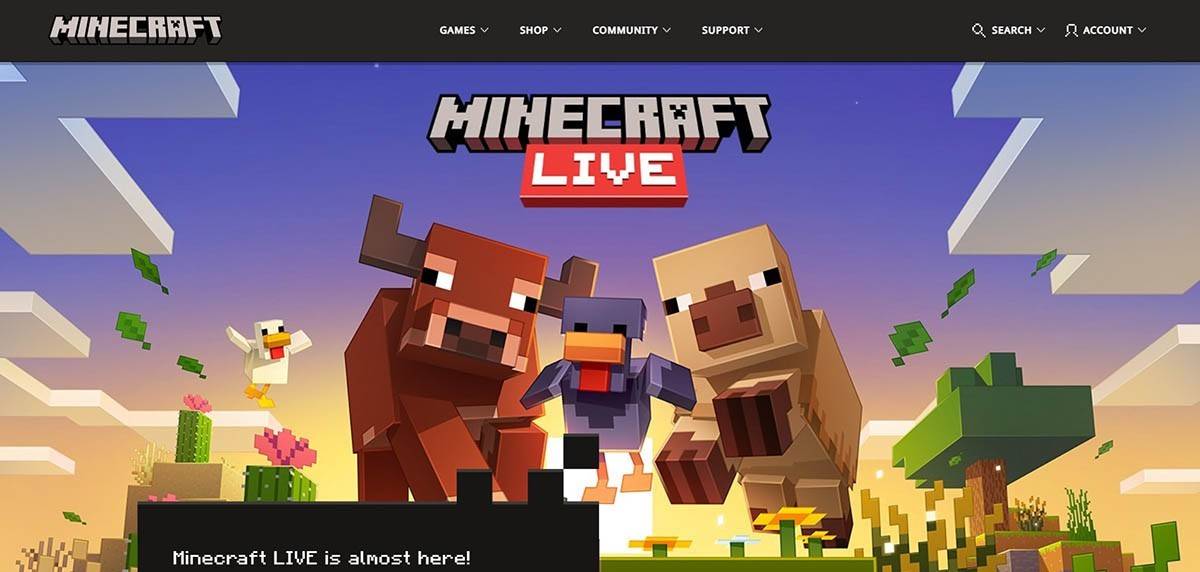 चित्र: minecraft.net
चित्र: minecraft.net
इसके बाद, अपना ईमेल पता दर्ज करें और अपने Minecraft खाते के लिए एक मजबूत पासवर्ड सेट करें। आपको एक अद्वितीय उपयोगकर्ता नाम के साथ आने की भी आवश्यकता होगी। यदि आपका चुना हुआ नाम लिया गया है, तो चिंता न करें - सिस्टम वैकल्पिक सुझाव प्रदान करेगा।
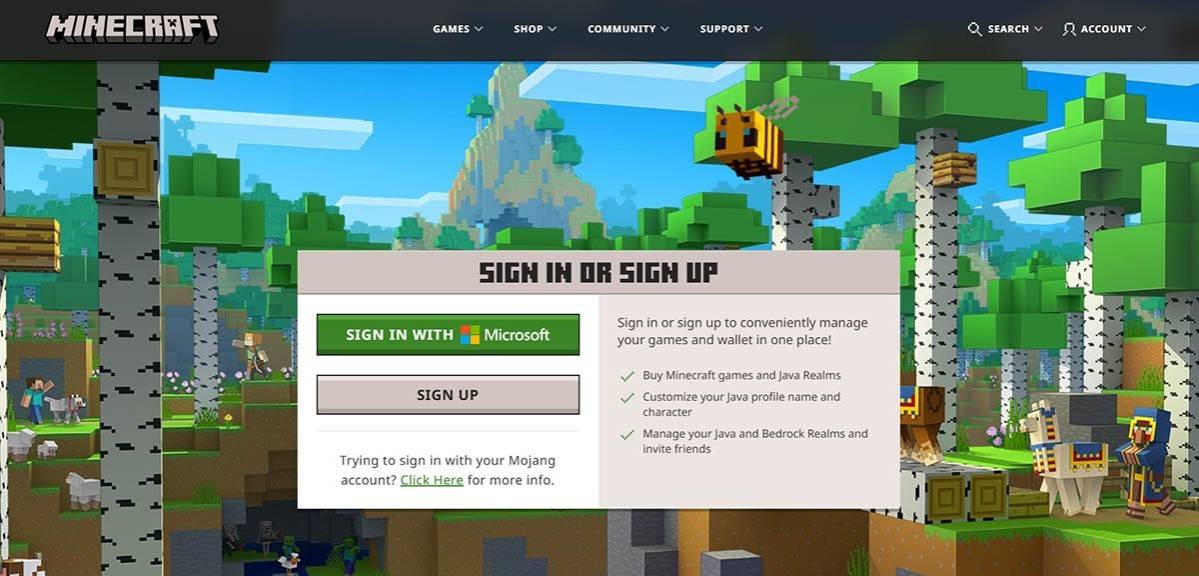 चित्र: minecraft.net
चित्र: minecraft.net
एक बार जब आप इन विवरणों को भर देते हैं, तो निर्दिष्ट ईमेल पर भेजे गए कोड को दर्ज करके अपने ईमेल पते की पुष्टि करें। यदि ईमेल तुरंत नहीं आता है, तो अपने "स्पैम" फ़ोल्डर की जांच करें। सफल सत्यापन के बाद, आपकी प्रोफ़ाइल आपके Microsoft खाते से बनाई और जुड़ी होगी। यदि आपने अभी तक गेम नहीं खरीदा है, तो आप वेबसाइट पर स्टोर से वांछित संस्करण का चयन करके और खरीद निर्देशों का पालन करके अब ऐसा कर सकते हैं।
अपनी यात्रा कैसे शुरू करें
पीसी (विंडोज, मैकओएस, लिनक्स)
पीसी पर, Minecraft दो मुख्य संस्करणों में आता है: जावा संस्करण और बेडरॉक संस्करण। जावा संस्करण विंडोज, मैकओएस और लिनक्स के साथ संगत है और इसे आधिकारिक Minecraft वेबसाइट से डाउनलोड किया जा सकता है। एक बार जब आप लॉन्चर स्थापित कर लेते हैं, तो अपने Microsoft या Mojang खाते का उपयोग करके लॉग इन करें, और उस गेम संस्करण को चुनें जिसे आप खेलना चाहते हैं।
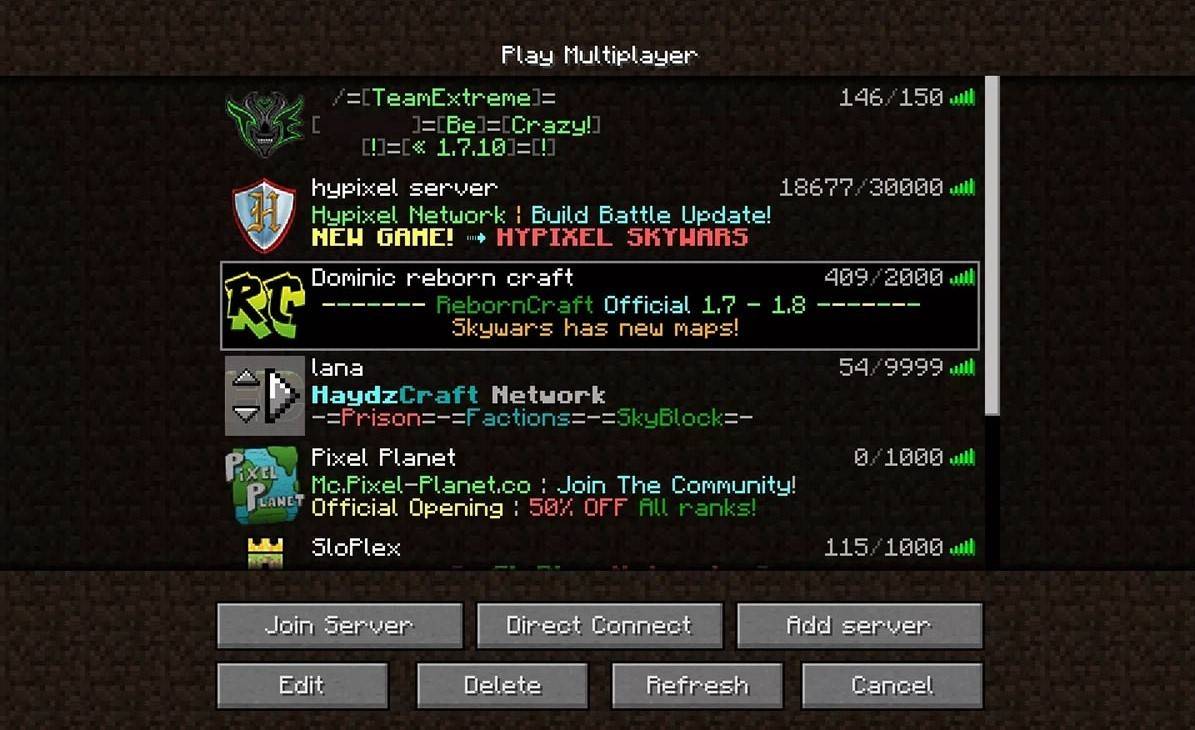 चित्र: aiophotoz.com
चित्र: aiophotoz.com
आपके पहले लॉन्च पर, एक प्राधिकरण विंडो दिखाई देगी। लॉग इन करने के लिए अपना Microsoft खाता क्रेडेंशियल्स दर्ज करें। यदि आप एकल खेलने की योजना बना रहे हैं, तो "नई दुनिया बनाएँ" बटन पर क्लिक करें। यह एक विश्व सेटिंग्स मेनू खोलेगा, जहां आप अपने गेम मोड का चयन कर सकते हैं - क्लासिक अनुभव के लिए "उत्तरजीविता" या असीमित संसाधनों के लिए "रचनात्मक"।
मल्टीप्लेयर उत्साही लोगों के लिए, मुख्य मेनू में "प्ले" अनुभाग पर नेविगेट करें और "सर्वर" टैब पर क्लिक करें। यहां, आप एक सार्वजनिक सर्वर में शामिल हो सकते हैं या एक निजी सर्वर का आईपी पता दर्ज कर सकते हैं यदि आपके पास निमंत्रण है। एक ही दुनिया में दोस्तों के साथ खेलने के लिए, एक दुनिया बनाएं या लोड करें, फिर सेटिंग्स पर जाएं और मल्टीप्लेयर सुविधा को सक्षम करें।
Xbox और PlayStation
Xbox कंसोल पर, Xbox 360, Xbox One और Xbox Series X/S सहित, आप Microsoft स्टोर से Minecraft डाउनलोड कर सकते हैं। स्थापना के बाद, अपने कंसोल के होम स्क्रीन से गेम लॉन्च करें। अपने Microsoft खाते के साथ लॉग इन करने से आपकी उपलब्धियों और खरीदों को उपकरणों में सिंक करेगा।
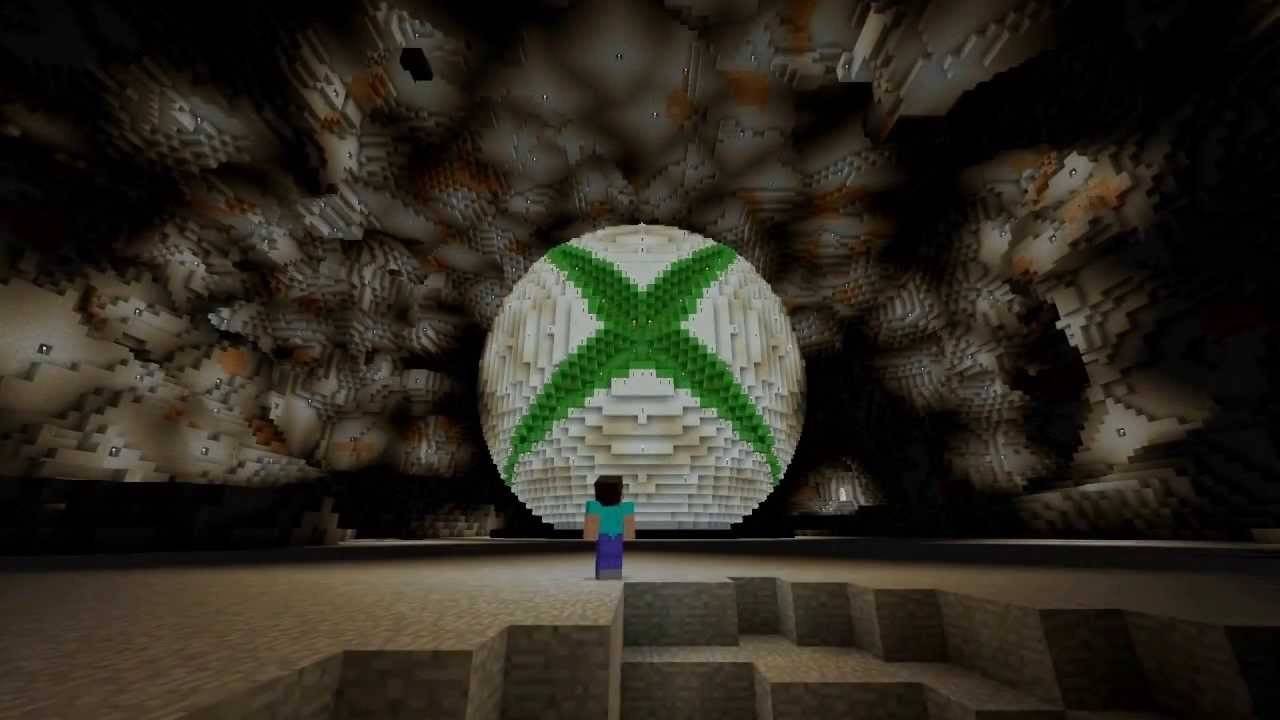 चित्र: youtube.com
चित्र: youtube.com
Minecraft PlayStation 3, PlayStation 4, और PlayStation 5 पर भी उपलब्ध है। आप इसे PlayStation स्टोर के माध्यम से खरीद और डाउनलोड कर सकते हैं। स्थापना के बाद, इसे कंसोल की होम स्क्रीन से लॉन्च करें और इन संस्करणों पर उपलब्ध क्रॉस-प्लेटफ़ॉर्म प्ले का आनंद लेने के लिए अपने Microsoft खाते के साथ लॉग इन करें।
मोबाइल डिवाइस (iOS, Android)
अपने मोबाइल डिवाइस पर Minecraft खेलने के लिए, इसे iOS या Google Play के लिए Android के लिए ऐप स्टोर के माध्यम से खरीदें। स्थापना के बाद, अपने Microsoft खाते का उपयोग करके लॉग इन करें। Minecraft का मोबाइल संस्करण क्रॉस-प्लेटफ़ॉर्म प्ले का समर्थन करता है, जिससे आप अन्य उपकरणों पर खिलाड़ियों के साथ जुड़ सकते हैं।
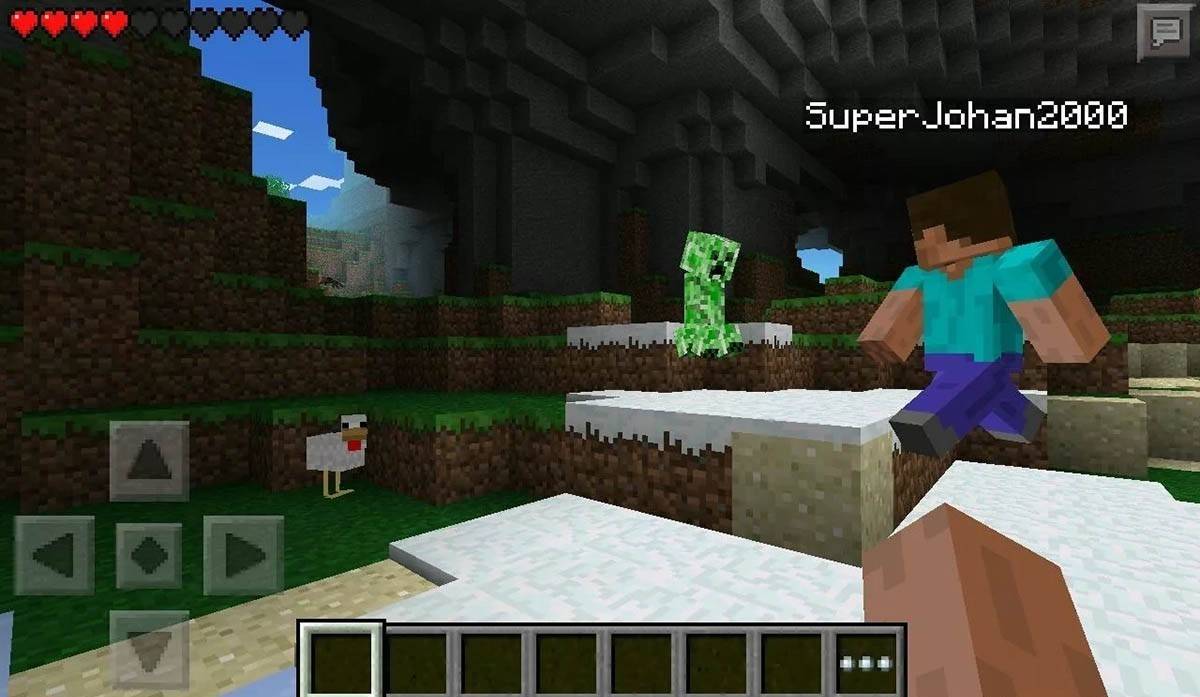 चित्र: storage.googleapis.com
चित्र: storage.googleapis.com
यह ध्यान देने योग्य है कि बेडरॉक संस्करण सभी उल्लेखित उपकरणों में क्रॉस-प्लेटफॉर्म प्ले का समर्थन करता है, जिससे खिलाड़ियों को उनके द्वारा उपयोग किए जाने वाले प्लेटफ़ॉर्म की परवाह किए बिना एकजुट होने में सक्षम होता है। हालांकि, जावा संस्करण पीसी तक सीमित है और क्रॉस-प्लेटफॉर्म प्ले का समर्थन नहीं करता है।
Minecraft लॉन्च करने की प्रक्रिया प्लेटफ़ॉर्म द्वारा भिन्न होती है, लेकिन बेडरॉक संस्करण में क्रॉस-प्लेटफ़ॉर्म प्ले के लिए धन्यवाद, खिलाड़ी विभिन्न उपकरणों में सहकारी गेमप्ले का आनंद ले सकते हैं।
Minecraft से कैसे बाहर निकलें
खेल से बाहर निकलना सीधा है। एक पीसी पर, गेम मेनू खोलने के लिए ईएससी कुंजी दबाएं, जहां आपको "सेव एंड क्विट" बटन मिलेगा। मुख्य मेनू पर लौटने के लिए इसे क्लिक करें, और फिर पूरी तरह से बाहर निकलने के लिए प्रोग्राम को बंद करें।
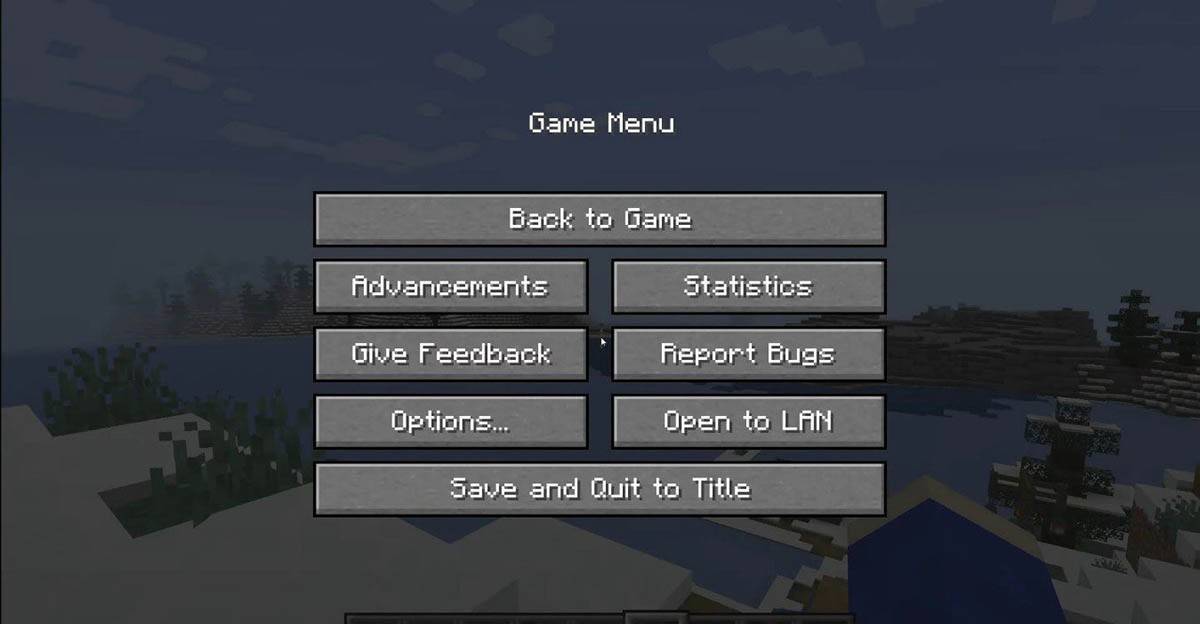 चित्र: tlauncher.org
चित्र: tlauncher.org
कंसोल पर, पॉज़ मेनू खोलने के लिए अपने गेमपैड पर संबंधित बटन का उपयोग करें। अपना सत्र समाप्त करने के लिए "सहेजें और छोड़ें" चुनें। Minecraft को पूरी तरह से बंद करने के लिए, "होम" बटन दबाएं, गेम को हाइलाइट करें, और कंसोल मेनू से निकास विकल्प चुनें।
मोबाइल उपकरणों पर, गेम मेनू में "सेव एंड सेव" बटन सुलभ है। गेम को पूरी तरह से बंद करने के लिए, अपने डिवाइस के सिस्टम मेनू के माध्यम से ऐप से बाहर निकलें। Android पर, स्क्रीन के नीचे से ऊपर स्वाइप करें और रनिंग ऐप्स के बीच Minecraft को बंद करें। IOS पर, "होम" बटन को डबल-प्रेस करें या ऐप को बंद करने के लिए स्वाइप करें।
अपने बेल्ट के तहत इन मूल बातों के साथ, आप सभी मिनीक्राफ्ट की ब्लॉकी दुनिया में एक शानदार समय की खोज करने और बनाने के लिए तैयार हैं, चाहे आप एकल खेल रहे हों या विभिन्न उपकरणों में दोस्तों के साथ।








